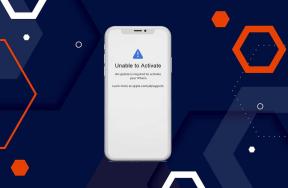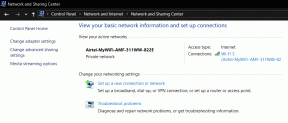Najbolji PDF alati koje vrijedi koristiti za Chromebook
Miscelanea / / February 21, 2022
Budući da Chromebookovi ne mogu pokretati tradicionalni softver, ne mogu puno učiniti s PDF-om iz kutije. Alati temeljeni na webu pomažu, ali ako ste izvan mreže, nemate sreće. Srećom, imate neke besplatne ili jeftine opcije za poboljšanje rukovanja PDF-om vašeg Chromebooka.

Chromebookov ugrađeni preglednik PDF-a
Ako su sve što trebate samo osnove, preglednik PDF-a za Chrome mogao bi biti sve što trebate. Trebao bi biti omogućen prema zadanim postavkama. Ako odeš Uvijek dopušteno trčati odjavljen chrome://plugins/, morat ćete kliknuti desnom tipkom miša da biste otvorili PDF. Moj Chromebook je tako postavljen da spriječi automatsko otvaranje PDF-ova.
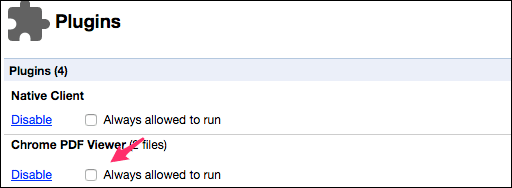
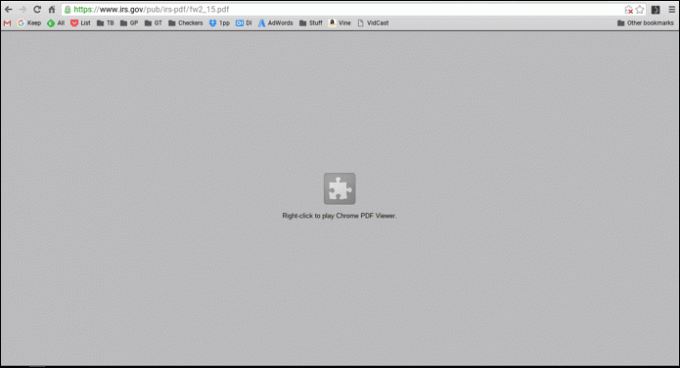
Osim samo pregledavanja PDF-a, možete napraviti neke osnovne izmjene. Budući da je izrada PDF-a također dio ChromeOS-a, možete izdvojiti samo stranice koje želite ispisom dokumenta u PDF. Kada je PDF otvoren, odaberite ikonu za ispis. Ako vaše odredište nije
Spremi u PDF, a zatim kliknite Promijeniti i odaberite tu opciju. U Stranice odjeljak, odaberite samo stranice koje želite, a zatim kliknite Save. Spremat ćete svoj PDF samo sa stranicama koje želite stvaranjem novog. PDF Viewer također vam omogućuje rotiranje pojedinačnih stranica.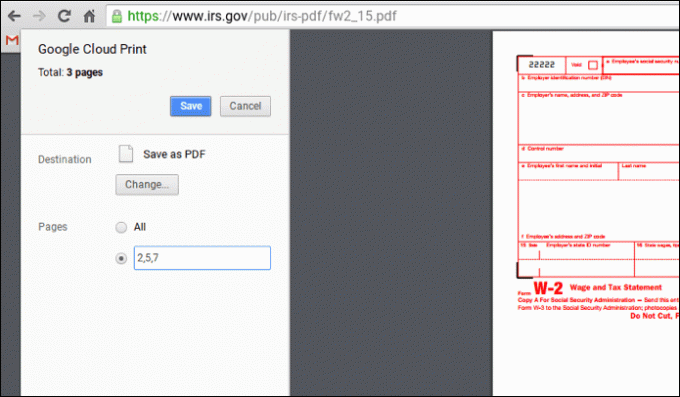
Ako je to obrazac, možete ga ispuniti nekim osnovnim poljima. Chrome neće spremiti vaše promjene ako kliknete ikonu Spremi. Umjesto toga, izradit ćete novi PDF pomoću Spremi u PDF opcija ispisa.

Google će napraviti OCR na PDF-u bez dodatnog softvera. Morat ćete prenijeti PDF na svoj Google disk. Zatim desnom tipkom miša kliknite dokument i odaberite Otvorite pomoću->Google dokumenti. To stvara novi Google dokument s pretvorenim podacima.

Kami (bivši značajni PDF)
Pokrili smo Značajan PDF prije, ali na Chromebooku, Kami poprima neke sjajne nove značajke. To je jedan od rijetkih PDF alata koji radi izvan mreže. Uz besplatnu verziju (podržani oglasi) možete napraviti hrpu promjena u PDF-u kao što su dodavanje, isticanje, podvlačenje i precrtavanje teksta. Također vam daje alat za crtanje slobodnom rukom za označavanje PDF-a.

Premium verzija dodaje dijeljenje i spajanje PDF-ova i OCR. To možete učiniti besplatno pomoću trikova za ugrađeni preglednik Chromea, ali Kami vam daje izravan pristup. Također dodaju mogućnost potpisivanja PDF-ova i suradnje s drugim korisnicima.
XODO PDF preglednik i aplikacija
XODO ima sve sjajne značajke premium verzije Kamija kao što je potpisivanje dokumenata i suradnja, ali to je besplatno. Nedostatak je što ne radi offline. Malo mi se više sviđa sučelje na XODO-u. Navikla sam na svoje alate na vrhu, a ne sa strane. XODO također radi na iOS i Android tako da ćete morati naučiti samo jednu aplikaciju.
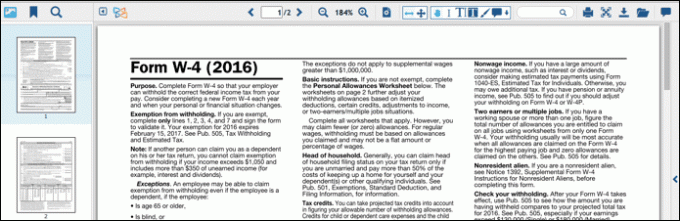
Folija od Branchfire
Folija je Android aplikacija koja je pretvorena za rad na Chromebookovima pomoću LUK. Besplatna verzija vam omogućuje da zabilježite i potpišete PDF. Folia ima iOS verziju tako da ćete biti sinkronizirani s drugim mobilnim uređajima koji koriste Folia. Ako trebate raditi s više od 20 PDF-ova, morat ćete nadograditi na plaćenu verziju.
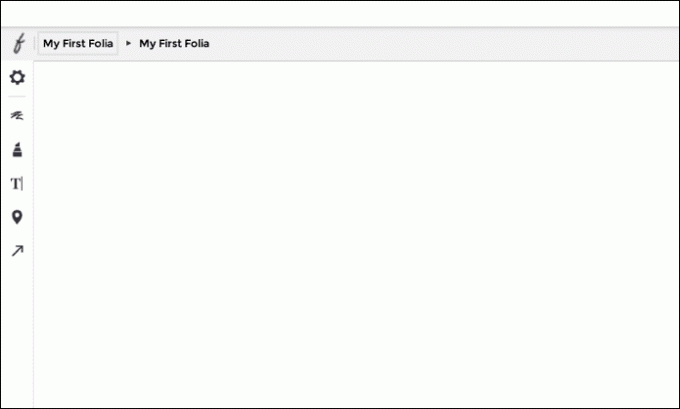
Mali PDF
Ako vam ne smeta biti online, prethodno obrađen SmallPDF omogućuje vam bilo koju vrstu pretvorbe s PDF-om. Omogućuje vam pretvaranje formata Microsoft Officea u Word i iz njega. Kao što ime sugerira, komprimira i PDF. Imaju niz proširenja za pojedinačne pretvorbe, ali sve to je da vas odvedu na web stranicu SmallPDF. Nakon što pronađete konverziju koju često koristite, kliknite na Dodaj u Chrome gumb za dodavanje te veze u svoj pokretač aplikacija.

Preporuke
Budući da je većina ovih aplikacija besplatna, na svom Chromebooku držim Kamijevu besplatnu verziju i XODO. Desnom tipkom miša kliknem na PDF da mu kažem koji alat koristiti: Kami ili XODO. Ne trebam sinkronizirati svoje iskustvo s Androidom, tako da mi Folia ne dodaje vrijednost.
TAKOĐER PROČITAJTE:Najbolji besplatni načini za pretvaranje PDF-a u PowerPoint koji zapravo funkcioniraju
Posljednje ažurirano 3. veljače 2022
Gornji članak može sadržavati partnerske veze koje pomažu u podršci Guiding Tech. Međutim, to ne utječe na naš urednički integritet. Sadržaj ostaje nepristran i autentičan.

Napisao
Imam strast pomagati ljudima da tehnologija funkcionira. Za svoj svakodnevni posao, vlasnik sam tvrtke za popravak računala u Lawrenceu, Kansas. Oslanjajući se na svoju podršku, fokusiram se na praktičnu tehnologiju iz perspektive korisnika. Uživam u svemu: Android, Chrome OS, iOS, MacOS, Windows i sve između.